视频如何上传到 Google 云端硬盘
Google 云端硬盘(Google Drive) 是 Google 提供的文件存储和共享服务,允许用户上传文件,从任何地方打开它们,并与他们想要的任何人共享文件。» 视频上传到 Google 云端硬盘
从版本 6.0.5 开始,Bandicam 提供了将使用 Bandicam 录制的视频直接上传到 Google 云端硬盘的功能。请参阅下面的帮助,了解如何一次性上传多个视频或图像/音频文件。
» 如何自动将视频备份到外部硬盘
» 如何自动将视频备份到 OneDrive
请参考如下教程
1. 录制完整的视频要上传到 Google 云端硬盘,如图点击 [首页] > [视频] > [上传]。
- 不分享:您的 Google 帐户中可以查看上传的视频。
- 创建分享链接:知道链接的任何人都可以查看上传的视频。

2. 使用 Google 账号登录,输入自己的 Google 用户名和密码即可。
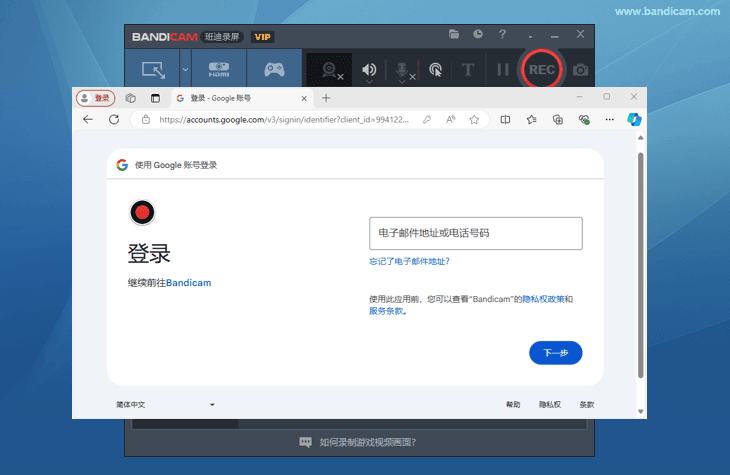
3. 登陆成功后,点击 “继续”。
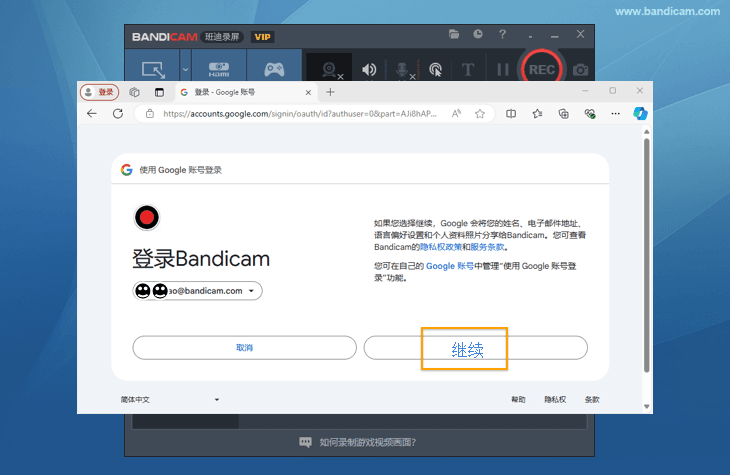
4. 在访问请求窗口中,勾选 Google Drive 管理项,然后点击 “继续”。
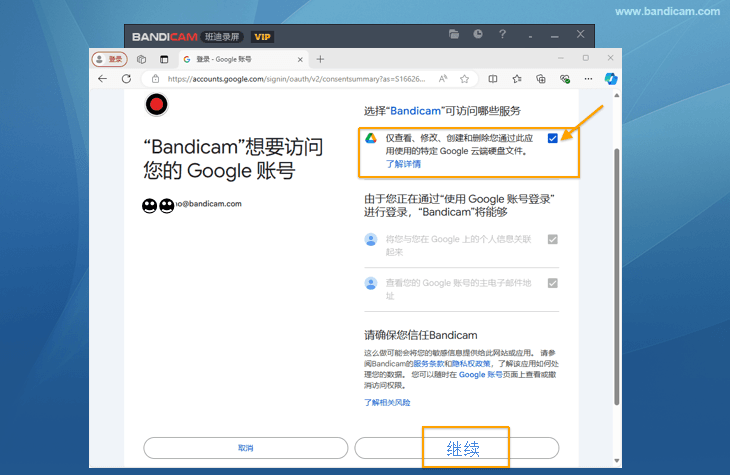
5. Bandicam 开始执行上传任务。

6. 上传完后,您点击 “复制分享链接” 后粘贴链接可以简单分享您的视频,若要打开已上传的视频,点击 “查看” 。

【错误报告】上传失败。如果您需要帮助,请单击 “确定” 按钮。
如果上传到 Google Drive 时出现下图错误,请在当您使用 Google 帐户登录时出现的访问请求窗口中,勾选 Google Drive 管理项 ,然后再次尝试上传。
,然后再次尝试上传。

高级使用
- 老师如何制作教学视频?
- 编辑:用编辑软件编辑录制的视频(Vegas、Adobe Premiere、Pinnacle Studio)
- 录制电脑声音和麦克风声音
- 网络摄像头 + 麦克风同步录制
- 录制屏幕时如何局部放大缩小?
- 只录制特定声音
- Discord 连天软件录制的方法
- 采集卡 + 声音同步录制
- 手机作为电脑摄像头使用
- Bandicam 录制中调整音量方法
- 定时录制(高级使用任务计划程序)
- 放入摄像头画中画效果
- 屏幕画笔功能
- Bandicam 更改输出文件夹和 OneDrive 同步关闭的方法
- [副音频设备] 可以录制到同一条音轨上(或)两个分开录制
- 使用色度键抠像 (chroma key)
- 各种(视频/音频)编码器区别
- 电脑日志记录功能
- 高级权限设置(阻止删除权限)
- 电脑声音 + 我的麦克风声音 + 对方声音录制(QQ视频聊天录制)
- 录制 Windows游戏/应用(UWP)
- 【游戏录制模式】为以管理员身份运行(UAC)
- 录制多个显示器(每个显示器对应录制一个单独的文件)
- Bandicam 命令行参数使用方法
- Bandicam 所有选项设置导出和导入
- 硬件加速(NVIDIA、Intel、AMD)来提升Bandicam的录制能力
 视频上传到 YouTube
视频上传到 YouTube 视频上传到谷歌云端硬盘
视频上传到谷歌云端硬盘 视频上传到 Vimeo
视频上传到 Vimeo
